2025-01-07 10:07:47来源:sxtmmc 编辑:佚名
uc浏览器作为一款广受欢迎的浏览器,为用户提供了丰富的功能和设置选项。其中,设置启动后自动打开主页的功能是很多用户希望实现的。下面,我们就来详细介绍一下如何在uc浏览器中设置启动后自动打开主页。
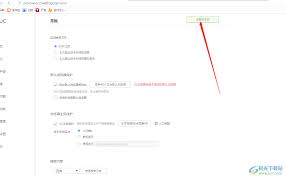
首先,我们需要打开uc浏览器。无论是在电脑桌面还是开始菜单中,找到uc浏览器的图标并点击,即可进入uc浏览器的首页。
在uc浏览器的首页中,我们需要找到设置选项。通常,设置选项位于浏览器的右上角,是一个横线符号或者齿轮形状的图标。点击这个图标,会弹出一个菜单栏。在菜单栏中,我们需要选择“设置”选项,进入uc浏览器的设置界面。
进入设置界面后,我们会看到一个包含多个选项的页面。在这些选项中,我们需要找到“常规”设置。一般来说,“常规”设置会位于页面的左侧菜单栏中。点击“常规”选项,我们会看到与常规设置相关的多个选项。
不同版本的uc浏览器可能在界面布局上略有不同,但大致的设置流程是相似的。如果找不到“常规”设置,可以尝试在设置界面中搜索或者查看帮助文档。
在“常规”设置页面中,我们需要找到“启动时打开”的选项。这个选项通常会位于页面的右侧。在“启动时打开”的选项中,有两个主要的选择:“打开主页”和“打开上次退出时未关闭的页面”。
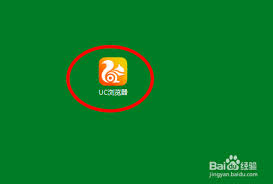
为了实现启动后自动打开主页的功能,我们需要选择“打开主页”选项。选择后,通常会在选项前方出现一个蓝色的小圆点,表示该选项已被选中。
完成上述设置后,我们需要保存设置并退出设置界面。一般来说,保存设置的按钮会位于设置页面的底部或者右上角。点击保存按钮后,我们可以关闭设置界面并重新启动uc浏览器。
重新启动uc浏览器后,我们会发现浏览器在启动时会自动打开我们设置的主页。这样,我们就成功实现了uc浏览器启动后自动打开主页的功能。
通过以上步骤,我们可以轻松地在uc浏览器中设置启动后自动打开主页。这个功能不仅提高了我们的使用效率,还让我们在每次打开浏览器时都能快速访问到自己喜欢或者常用的网页。希望这篇文章能够帮助到大家,让大家更好地使用uc浏览器。